Как легко преобразовать PDF в Word: онлайн или с помощью программного обеспечения
Самый простой способ преобразовать файл PDF в документ Word — просто открыть документ в текстовом редакторе Microsoft. Найдите PDF-файл на своем компьютере, щелкните его правой кнопкой мыши и выберите «Открыть с помощью». Самый простой способ преобразовать PDF-файл в документ Word — просто открыть документ в текстовом редакторе от Microsoft. Найдите файл PDF на своем компьютере, щелкните его правой кнопкой мыши и выберите Открыть с помощью.
Открытие контекстного меню в документе PDF
В новом всплывающем меню найдите Word и нажмите Ok в нижней части меню. Если вы не можете легко найти Word, используйте поиск другого приложения на этом ПК , чтобы найти каталог, в котором находится программное обеспечение EXE.
Выберите Word в качестве программного обеспечения для открытия PDF
Word предупредит вас, что процесс может занять некоторое время и что окончательный текстовый документ может не выглядеть точно так же, как PDF, особенно если в нем много графики.
Предупреждение о возможных графических различиях в итоговом документе
После выполнения этих действий на экране появится текстовый документ в формате Word, готовый к редактированию без дальнейших осложнений.
PDF-документ, преобразованный в Word
Как преобразовать PDF-файл в Word с помощью Adobe Acrobat Reader
Если вы являетесь пользователем Adobe Acrobat Reader, вы также можете легко преобразовать PDF-файл в документ Word, вы можете начать с загрузки программного обеспечения.
Язык английский
OS Лицензия Windows
бесплатно
Для начала откройте PDF-документ как обычно (при открытии этих файлов по умолчанию должна быть установлена программа Adobe Acrobat Reader) и нажмите на верхней панели инструментов Файл>Преобразовать в Word, Excel или PowerPoint.
Возможность преобразования PDF-документов в Adobe Acrobat Reader
В новом окне вы можете выбрать, добавлять ли дополнительные документы в стопку, точно определить желаемый формат файла (в случае документов Word вы можете выбрать между DOC и DOCX) и, наконец, выбрать язык исходного документа. Почему это важно? Потому что Acrobat Reader использует технологию распознавания символов OCR. Если вы заранее определите исходный язык документа, вы улучшите окончательный результат преобразования, особенно при работе с текстом, который не был напечатан, а состоит из изображений или написанного от руки, поскольку этот тип контента сложнее преобразовать в Формат Word из PDF
Выбор конечного формата PDF-документа
Как преобразовать PDF в Word с помощью Google Диска и Google Документов
Если у вас нет Word или Adobe Acrobat Reader, или если вы используете бесплатные учетные записи, которые не позволяют использовать ни один из вышеперечисленных вариантов, у вас все еще есть другие выбор. Пожалуй, самый популярный и универсальный вариант — использовать Google Drive и Google Docs. Чтобы использовать этот метод, загрузите файл PDF на Диск, где вы сможете его просмотреть, а затем используйте Документы, чтобы сохранить документ в виде текстового файла.
Пожалуй, самый популярный и универсальный вариант — использовать Google Drive и Google Docs. Чтобы использовать этот метод, загрузите файл PDF на Диск, где вы сможете его просмотреть, а затем используйте Документы, чтобы сохранить документ в виде текстового файла.
Сначала откройте веб-браузер, войдите в свою учетную запись Google и перейдите на Google Диск. Оказавшись там, загрузите новый документ, щелкнув правой кнопкой мыши на главном интерфейсе и выбрав опцию
Возможность загрузки PDF-файла на Google Диск
Найдите документ на жестком диске и нажмите Ok в правом нижнем углу файлового браузера.
Нажмите «Открыть», чтобы загрузить PDF-файл на диск
Когда загрузка PDF будет завершена, вы сможете просмотреть документ среди файлов, сохраненных на вашем Диске. Дважды щелкните документ, чтобы напрямую просмотреть его содержимое с помощью программы просмотра Google PDF.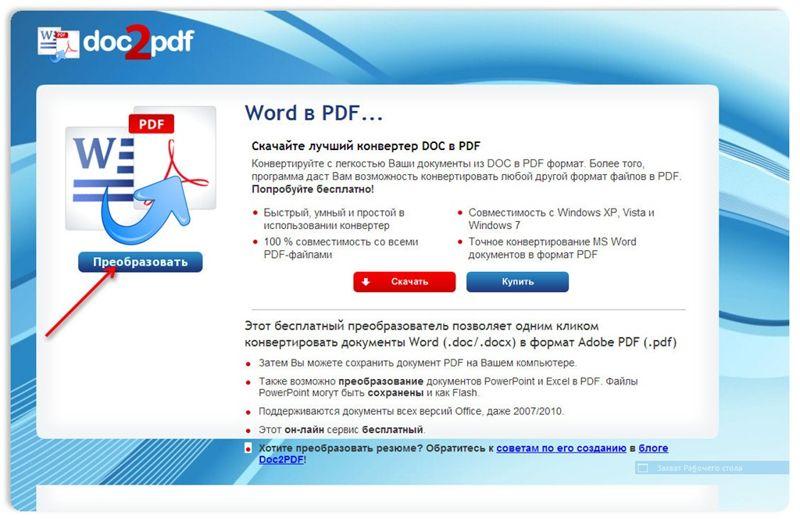
PDF-файл загружен на Google Диск
Если вы посмотрите на верхнюю часть окна просмотра, вы увидите возможность открыть документ с помощью Google Docs, нажмите на эту кнопку.
Нажмите здесь, чтобы открыть PDF-файл в Документах Google
Когда PDF-документ уже открыт в Google Docs, просто перейдите по пути File>Download>Microsoft Word , чтобы загрузить PDF-файл в виде документа DOCX.
Экспорт файла Google Docs в формат Word
Мы рассказали вам о трех различных способах преобразования файла PDF в документ Word, хотя для этой цели существует несколько других инструментов. Имейте в виду, что не все инструменты дают одинаковые результаты (как и ожидалось, платные инструменты работают лучше, чем бесплатные), кроме того, конечный результат во многом зависит от содержания и создания PDF-файла (графические и визуальные элементы сложнее для программного обеспечения).
